Ako vytvoriť profily na Amazon Prime Video
Ak vy a vaša rodina zdieľate rovnaký účet Amazon Prime Video , možno budete chcieť mať oddelené prezeranie a profilovanie. Za týmto účelom Amazon zaviedol správu profilov podobnú Netflixu(Netflix-like) , aby si používatelia mohli vytvoriť viac ako jeden profil a mať prispôsobenú používateľskú skúsenosť.
Predtým bol na webe alebo v aplikácii Prime Video iba jeden profil. (Prime Video)Bolo to rovnaké ako meno vášho používateľského profilu na Amazone(Amazon) . Veci sa však zmenili, pretože Amazon spustil funkciu na vytváranie nových profilov. Teraz môžete zdieľať svoj profil so svojím dieťaťom alebo iným členom rodiny a on/ona si môže otvoriť svoj vlastný profil, namiesto toho, aby sa boril s vaším.
Dôležité veci o profiloch Amazon Prime Video
Existuje niekoľko základných vecí, ktoré by ste o ňom mali vedieť.
- V jednom účte môžete vytvoriť až šesť profilov. Každý z držiteľov profilu môže sledovať rôzne videá bez otvárania profilu inej osoby.
- Môžete vytvoriť profil pre deti. Účet „ Kids “ zobrazuje na (Kids)Prime Video iba animácie a obsah vhodný pre deti/rodinu .
- Neposkytuje možnosť nastaviť hodnotenie veku, ovládacie prvky automatického prehrávania atď., ako to ponúka Netflix .
- Ktokoľvek, kto má poverenia, môže prepínať z jedného profilu do druhého.
Ako vytvoriť profily na Amazon Prime Video
Ak chcete vytvoriť profily Amazon Prime Video , postupujte podľa týchto krokov -(Amazon Prime Video)
- Otvorte oficiálnu webovú stránku.
- Kliknite(Click) na avatar existujúceho profilu.
- Vyberte tlačidlo Pridať nové.
- Zadajte meno, kto bude profil používať.
- Kliknite na tlačidlo Uložiť zmeny.
Ak sa chcete o týchto krokoch dozvedieť viac, pokračujte v čítaní.
Najprv otvorte oficiálnu webovú stránku Amazon Prime Video (primevideo.com) a kliknite na svoj aktuálny profilový avatar, ktorý je viditeľný v pravom hornom rohu. Potom vyberte tlačidlo Pridať nový(Add new) , pretože chcete vytvoriť nový profil vo svojom účte.
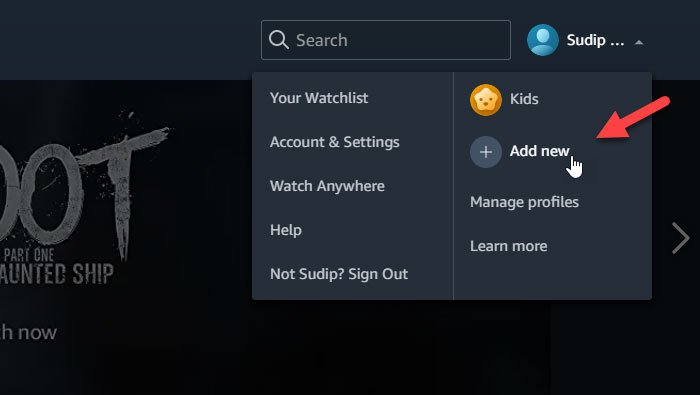
Teraz vás požiada o zadanie názvu nového profilu. Ak sa dieťa chystá pozerať videá, možno budete chcieť prepnúť tlačidlo profilu( profile) dieťaťa .
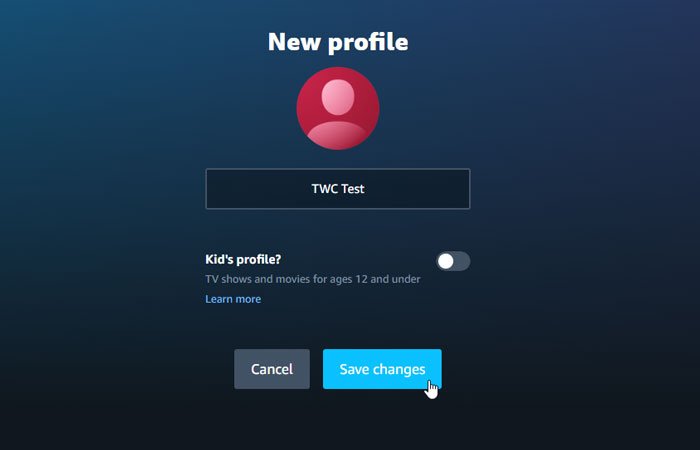
Potom kliknutím na tlačidlo Uložiť zmeny(Save changes ) vytvorte profil. Potom môžete nájsť všetky profily na obrazovke.
Ak chcete prepnúť z jedného profilu na druhý, kliknite na rovnaký profilový avatar a kliknite na tlačidlo Spravovať profily(Manage profiles) .

Teraz môžete kliknúť na iný profil a vykonať zmenu. Z tých istých okien je možné odstrániť profil. Kliknite na tlačidlo Upraviť profil(Edit profile ) a kliknite na profil, ktorý chcete odstrániť.
Pre vašu informáciu môžete odstrániť primárny profil.
Na ďalšej obrazovke nájdete možnosť s názvom Odstrániť profil(Remove Profile) .

Kliknite naň a potvrďte zmenu.
Enjoy watching movies!
Related posts
Ako opraviť chybové kódy Amazon Prime Video 1060 a 9074
Ako nainštalovať aplikáciu Amazon Prime Video na Windows 11/10
Ako zrušiť predplatné televíznych a filmových kanálov na Amazon Prime Video
Načítanie tohto videa trvá dlhšie, ako sa očakávalo, chyba Prime Video 7017
Základné video tipy a triky Amazon Prime
Opravte kód chyby Amazon Prime 9068 alebo 5004
Ako rozpoznať falošné recenzie na Amazone
Zdieľajte výhody Amazon Prime s priateľmi a rodinou
Prečo je hra Amazon Prime Gaming úžasná: Odmeny a hry zadarmo
Nastavte rodičovskú kontrolu pre YouTube, Netflix, Amazon Prime, HBO Max a ďalšie
7 dôvodov, prečo je Amazon Fire 10 hrozný tablet
6 vecí, ktoré by ste mali vedieť predtým, ako si kúpite Amazon Fire TV Stick
Amazon ponúka na čierny piatok 2017
Najlepšie súpravy na čistenie počítačov a notebookov dostupné na Amazone
Ako kúpiť a uplatniť darčekové karty a hry Xbox od Amazonu
Ako resetovať Amazon Prime Video Pin
Vaša objednávka z Amazonu nebola prijatá? Čo s tým robiť
Ako zabrániť tomu, aby vás reklamy Amazon prenasledovali na webe
Ako zlepšiť zážitok z videa Amazon Prime v prehliadačoch Chrome a Firefox
2 spôsoby, ako vymazať históriu prehliadania Amazonu
